هل تبحث عن طريقة لتثبيت واستخدام تطبيقات Windows على جهاز كمبيوتر يعمل بنظام Linux؟
نعم ، هذا ممكن ، هناك ملفنبيذتطبيق Linuxيسمح لك بتشغيل برامج Windows في Linux.
في هذا المقال سوف أريكمما هو النبيذوكيف يستعملقم بتشغيل تطبيقات Windows على Linux.
المحتويات
ما هو النبيذ في Linux Ubuntu؟
تم تطوير Wine لـ Linux في عام 1993 وهو " النبيذ ليس محاكيًا "اختصار تكراري، على الرغم من أن هذا لا يعني أنه ليس محاكيًا.إنه ليس محاكيًا كاملاً ، ولكنه طبقة توافق توفر تطبيقًا بديلاً لـ DLL يسمى بواسطة برنامج Windows وعملية استبدال Windows NT kernel.
بدلاً من ذلك ، إنها طبقة توافق تُستخدم لتشغيل تطبيقات Windows على أنظمة تشغيل تشبه UNIX أو متوافقة مع POSIX (مثل Linux و Mac و BSD).عندما يحاكي جهاز ظاهري أو محاكي منطق Windows الداخلي ، يقوم Wine بتحويل منطق Windows هذا إلى منطق شكوى UNIX / POSIX أصلي.أو يمكننا القول ببساطة أن Wine يحول أوامر Windows الداخلية إلى أوامر يمكن لنظام Linux فهمها محليًا.
سيصدر Wine 6.1 في 2021 يناير 1
أعلن فريق Wine أن الإصدار الثابت من Wine 6.1 متاح الآن.
يمثل هذا الإصدار عامًا من أعمال التطوير وأكثر من 8,300 تغيير فردي.يحتوي على العديد من التحسينات المدرجة في ملاحظات الإصدار أدناه.النقاط الرئيسية هي:
- تشكيل النص العربي.
- المزيد من دعم WinRT في WIDL.
- يستخدم VKD3D الإصدار 1.2 لـ Direct3D 12.
- دعم تخطيط ذاكرة Rosetta على M1 Mac.
- دعم وضع Thumb-2 في ARM.
- إصلاحات أخطاء مختلفة.
تثبيت النبيذ على أوبونتو
يعد تثبيت Wine على Ubuntu أمرًا بسيطًا مثل بدء تشغيل Terminal وتشغيل الأوامر التالية:
تحديث ملائم سودو
سودو مناسب لتثبيت النبيذ
ومع ذلك ، إذا كنت تستخدم تثبيت Ubuntu 64 بت ، فستحتاج إلى تشغيل الأوامر الإضافية التالية:
سودو dpkg-add architecture i386
سيؤدي ذلك إلى إضافة دعم معماري 32 بت إلى التوزيع الخاص بك ، مما سيفيدك عند تثبيت برنامج معين.
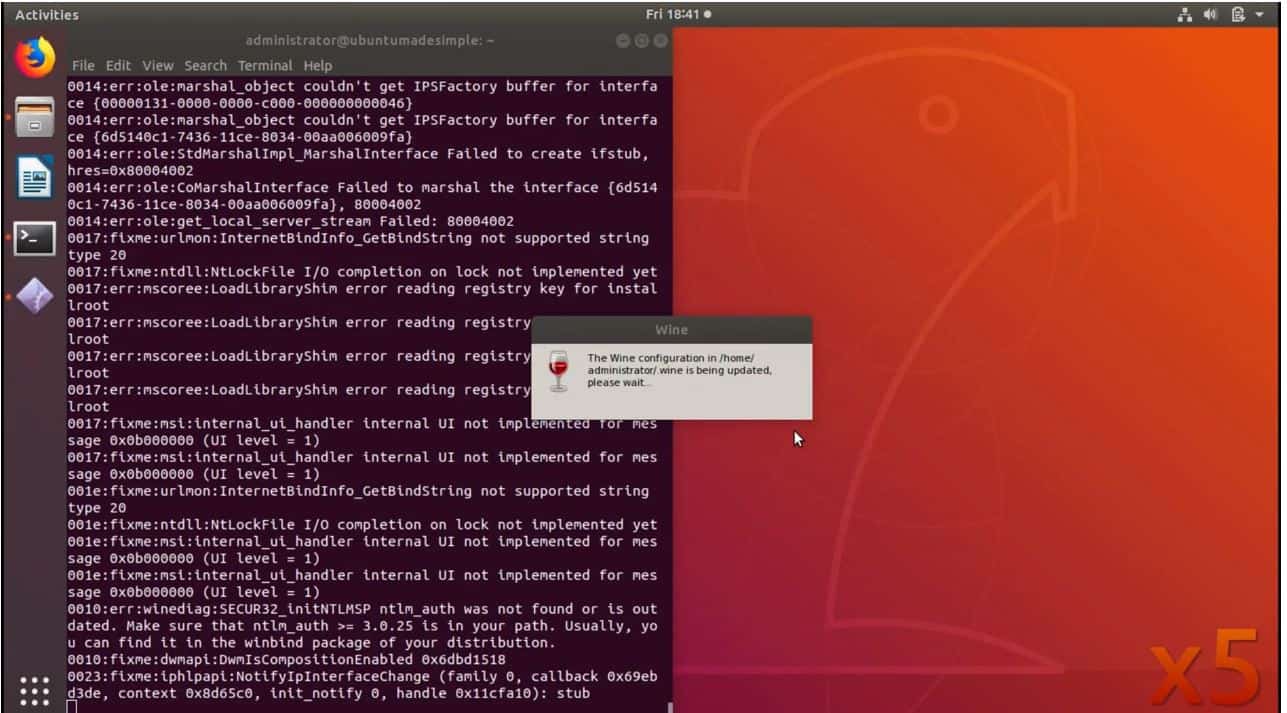
ما هي تطبيقات Windows التي يدعمها Wine؟
يدعم Wine حاليًا عددًا كبيرًا من تطبيقات Windows بشكل كامل.سوف يركضون دون عناء.ومع ذلك ، يتم تطوير تطبيقات Windows الجديدة كل يوم.لن يعمل الكثير منهم على Wine كما نريد.لكن سرعة تطوير Wine سريعة جدًا أيضًا ، ويتزايد دعم التطبيقات الجديدة.
وهناك قاعدة بيانات مخصصة لتتبع ذلك.
يوجد ما يقرب من 24,000 تطبيق في قاعدة بيانات تطبيق Wine ، ويتم تصنيفها في حالات مختلفة وفقًا لحالة تشغيل التطبيقات في Wine.إذا كنت تريد التحقق بسرعة من تصنيفات التطبيقات التي تريد استخدامها في Wine ، يمكنك إلقاء نظرة هناك.فيما يلي معاني هذه التصنيفات:
البلاتين:يمكن تثبيت هذه التطبيقات وتشغيلها بشكل مثالي في برنامج Wine مباشرة بمجرد إخراج الجهاز من الصندوق.
الميدالية الذهبية:يمكن تشغيل هذه التطبيقات بشكل مثالي من خلال بعض التكوينات الخاصة.
فضة:يتم تمييز التطبيقات ذات المشكلات الطفيفة على أنها فضية.
برونزية:الصف البرونزي لديه مشاكل كبيرة تؤثر بشكل خطير على استخدامه.
قمامة:لن تعمل هذه على Wine على الإطلاق.
هناك أيضًا مراجعات لكل تطبيق ، وإجراءات التثبيت ، وإصدار Wine الذي تم اختباره على أساسه ، والعديد من البيانات المفيدة.
ابحث عن التطبيق في قاعدة بيانات تطبيق Wine
دعونا نرى كيفية العثور على تطبيق في قاعدة بيانات تطبيق Wine.
- انتقل إلى قاعدة بيانات تطبيق Wine.
- انقر فوق تصفح التطبيقات في الشريط الجانبي الأيسر.
- أدخل اسم التطبيق الذي تبحث عنه في حقل الاسم
- انقر فوق ارتباط التطبيق في نتائج البحث.
- سترى وصف التطبيق.سيتم سرد الإصدارات المختلفة ومستويات توافقها مع إصدارات معينة من Wine.
- هذه هي الصفحة الرئيسية التي تحتاج إلى التحقق منها.ستكون هناك معلومات مفصلة حول هذا الإصدار المحدد.
- سوف تفهم ما يصلح وما لا يعمل.بالإضافة إلى ذلك ، إذا تطلب التثبيت أي مهام أخرى ، فسيتم تضمين عملية التثبيت هنا.
تتطلب تطبيقات Windows وجود محرك C:.لهذا ، يستخدم Wine محرك الأقراص الظاهري C:.يتم استدعاء دليل محرك الأقراص الظاهري C: com.wineprefix.أولاً ، نحتاج إلى إنشاء معصرة النبيذ.للقيام بذلك ، ابدأ تشغيل Terminal وأدخل الأمر التالي:
بيان التنسيب
سيؤدي هذا إلى إنشاء wineprefix وفتح نافذة تكوين Wine.يمكنك تغيير خيارات التكوين حسب الحاجة ، أو تركها كما هي الآن وإيقاف تشغيلها.يمكنك الآن العثور على محرك الأقراص الظاهري C: في الموقع التالي
$ HOME / .wine / c_drive
قم بتثبيت التطبيق باستخدام Wine
يعد تثبيت التطبيق باستخدام برنامج Wine أمرًا بسيطًا مثل النقر المزدوج على ملف التثبيت.قم أولاً بتنزيل تطبيق Windows الذي تريد تثبيته.على سبيل المثال تنزيلالمفكرة + + وحفظه بدون سطح المكتب.
انقر بزر الماوس الأيمن فوق ملف التثبيت واختر فتحه باستخدام تطبيق آخر.
ثم حدد أداة تحميل برنامج Wine Windows.
واتبع التعليمات التي تظهر على الشاشة لتثبيت التطبيق.
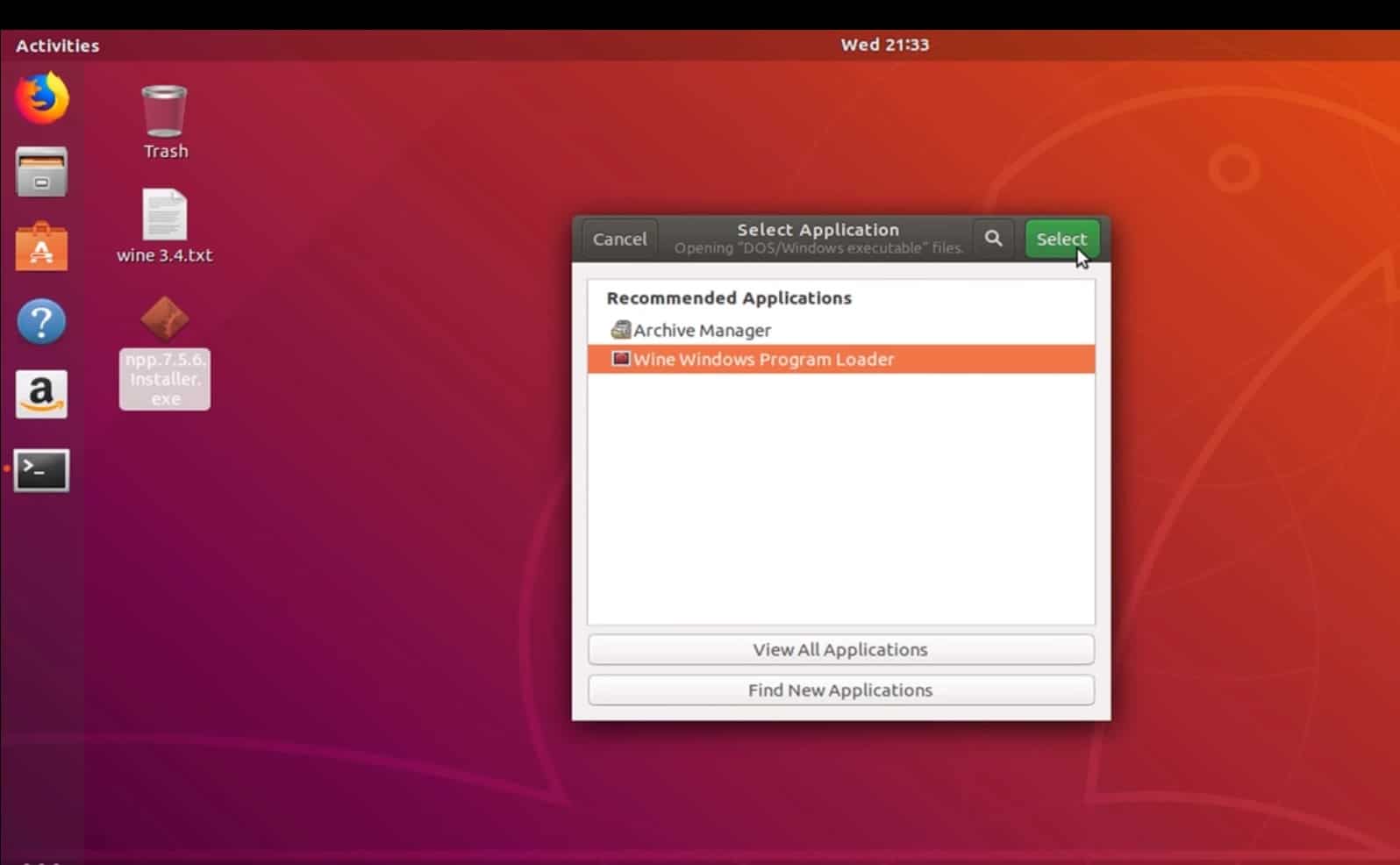
أتمنى أن تكون قد وجدت هذه المقالة مفيدة لتشغيل تطبيقات Windows على توزيعات Linux. إذا واجهت أي صعوبات ، فلا تتردد في مناقشتها في التعليقات أدناه.

![كيفية تشغيل تطبيقات Windows على Linux؟ [استخدام النبيذ 6.1]](https://oktechmasters.org/wp-content/uploads/2021/09/24494-Run-Windows-Application-on-Linux.jpg)




![كيف يتم تكوين IPTables في Linux؟ [دليل مفصل 2021]](https://oktechmasters.org/wp-content/uploads/2021/09/24785-configure-iptables-in-Linux.jpg)


